Новое в обработке цветом в CorelDRAW Graphics Suite X5
Диалоговое окно «Параметры по умолчанию для управления цветом»
(Новое)
В CorelDRAW Graphics Suite X5 система управления цветом была полностью
Специальная палитра создается в процессе работы для каждого дизайнерского проекта переработана. В новом диалоговом окне Параметры по умолчанию для управления цветом можно настроить политики управления цветом в приложении для достижения точного воспроизведения цвета, а также расширенные возможности управления для опытных пользователей.

CorelDRAW Graphics Suite X5 включает полностью переработанную систему управления цветом
Диалоговое окно «Параметры цвета документа»
(Новое)
Диалоговое окно Параметры цвета документа позволяет настроить параметры цвета, применяемые только к текущему документу.
Параметр «Основной цветовой режим»
(Новое)
По-прежнему поддерживая объекты, использующие цветовые режимы RGB, CMYK и оттенки серого, CorelDRAW X5 содержит новый параметр Основной цветовой режим, который определяет цветовой режим по умолчанию при экспорте и цвета палитры по умолчанию (RGB или CMYK).
Окно настройки «Параметры цветопробы»
(Новое и усовершенствованное)
Все параметры цветопробы собраны в одном окне настройки, что позволяет сохранять заготовки и более эффективно подготавливать художественные изображения для различных устройств вывода. Это окно настройки поможет сэкономить время, поскольку можно выбрать одно из устройств вывода и посмотреть, как на нем будет выглядеть изображение. Для получения утверждения заказчиков можно легко экспортировать программные цветопробы и распечатать их
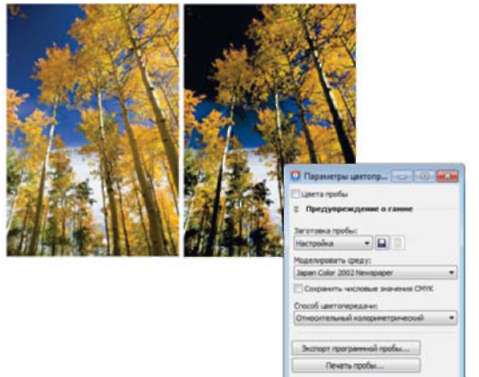
Окно настройки Параметры цветопробы позволяет проверять документ в процессе работы над ним
Параметры выборки цветов
(Новое)
Новый инструмент Пипетка, добавленный к различных диалоговым окнам для работы с цветом, позволяет легко брать образцы: цвета и сопоставлять цвета в документе, не закрывая диалоговое окно. Инструмент Пипетка также доступен на цветовых палитрах и в меню выбора цвета на панели свойств.
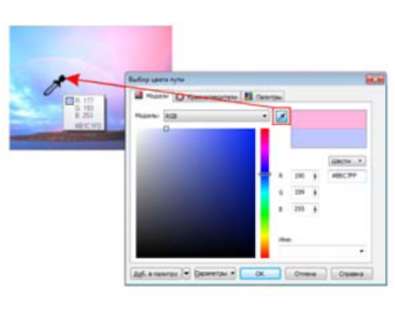
Можно легко и быстро брать образцы цвета в документе
Применение образца цвета
(Усовершенствования)
При взятии образца цвета при помощи инструмента Пипетка в CorelDRAW автоматически становится активным режим Применить цвет, позволяющий немедленно применить образец цвета к другому объекту. Можно также непосредственно перетащить образец цвета из одного объекта в другой.
Шестнадцатеричные цветовые значения
(Усовершенствования)
Теперь пакет предусматривает несколько возможностей просмотра шестнадцатеричных цветовых значений и позволяет выбирать цвета по их шестнадцатеричным значениям. Веб-дизайнеры часто указывают цвета в стандартном шестнадцатеричном формате, что гарантирует согласованную передачу цвета. В CorelDRAW X5 можно просматривать шестнадцатеричные значения в диалоговом окне Однородная заливка, во всшгывающей подсказке Пипетка, в окне настройки Цвет и в строке состояния. В Corel PHOTO-PAINT X5 шестнадцатеричные значения отображаются во всплывающей подсказке Пипетка, в окне настройки Сведения и в строке состояния.
